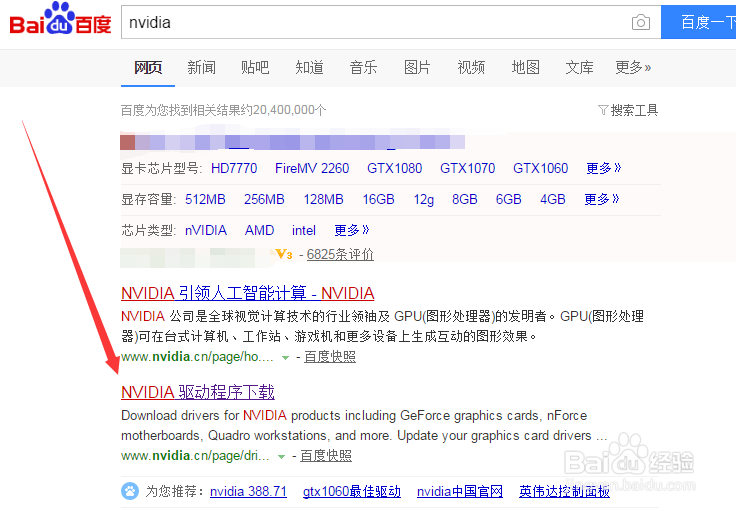1、首先,百度搜索艘绒庳焰nvidia,然后再点击nvidia官网,进入官方网页,最好点击如图所示的位置,直接就可以进入下载的界面。
2、如果你知道你的显卡是什么型号的话当然就最好了,在这里填上显卡的信息,填上你自己的操作系统win7,就可以点击搜索了。
3、点击搜索出来之后,有个下载按钮,点击下载即可。这个就是你当前显卡的最新版本软件驱动程序。
4、如果你不知道你自己的显卡的型号也没有关系,在步骤2里面可以点击自动搜索显卡驱动。
5、点击后,网站会自动寻找你的nivida更新程序,但是也也可能缺少JAVA而无法寻找,点击图中的图标安装即可。
6、安装JAVA的时候,同意下载,并直接打开软件即可,反正就是同意安装,不停的同意.安装好后,记得重启机子,再打开,其实相对来说,找到自己显卡是什么型号还简便了许多。
7、不知道自己型号的也可以在电脑的设备管理器里面查询到自己显卡的型号。